Authentik Canada a élaboré un système de comparaison de prix pour la location de VR qui permet de trouver rapidement le meilleur véhicule disponible pour vous, au meilleur prix.
Étape 1 : Choisissez votre ville et vos dates
Lorsque vous aurez cliqué sur l’onglet location de VR, vous devez renseigner les champs ville de prise en charge, date de prise en charge et date de remise.
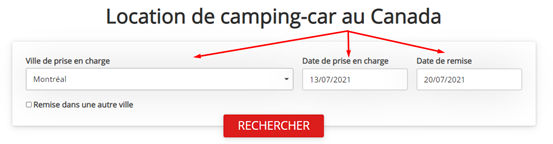
Si vous voulez remettre votre véhicule dans une autre ville que celle de la prise en charge, vous devez cliquer sur la case remise dans une autre ville.
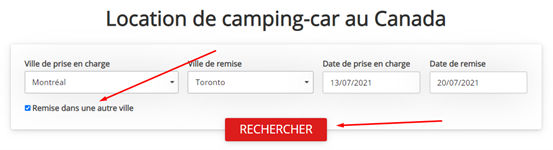
Une fois que vos villes et vos dates sont choisies, vous pouvez cliquer sur Rechercher.
Étape 2 : Les offres
Dès que vous lancez la recherche, tous les VR disponibles s'affichent, classés du moins cher au plus cher.
Affinez vos résultats de recherche (optionnel)
Lorsque vous aurez cliqué sur "rechercher", vous serez dirigé vers la liste des locations de VR.
Vous remarquerez d’abord les filtres en haut de la page. Ils sont là pour vous aider à raffiner votre recherche, si désiré.
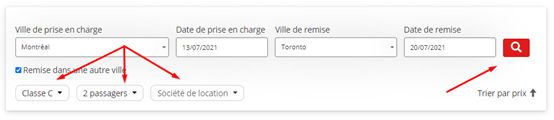
Une fois tous les champs renseignés et vos filtres sélectionnés, vous pouvez re-cliquer sur la loupe, ce qui actualisera vos résultats de recherche en fonction de vos préférences.
Sélectionnez votre VR
Une fois la recherche lancée, le comparateur de VR va afficher l’ensemble des véhicules disponibles selon vos paramètres de recherche. Par défaut, les offres sont triées du moins chers au plus chers.
Notez que vous avez accès à la fiche technique du véhicule en cliquant sur la photo.
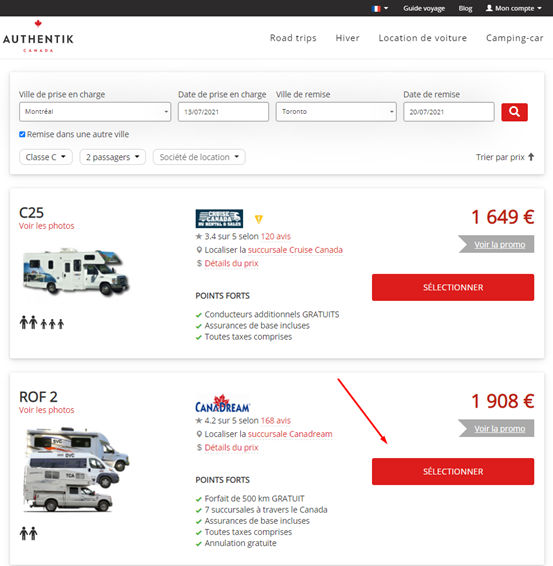
Lorsque vous avez choisi votre véhicule, vous n’avez qu’à cliquer sur le bouton “ Sélectionner “. Vous pourrez toujours revenir à la liste des véhicules disponibles en cliquant sur le bouton "Offres" de la ligne de progression en haut à gauche de la prochaine étape.
Étape 3 : Le devis
Sélectionnez les options désirées
Une fois que vous avez cliqué sur sélectionner un type de véhicule, vous devrez choisir les options dont vous avez besoin.
En premier lieu, vous verrez le type de véhicule que vous avez choisi, ainsi que son prix. Vous pourrez revoir les détails de location en cliquant sur afficher les détails.
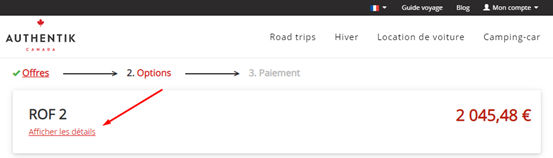
Ensuite, vous devrez choisir votre promotion (si applicable). À chaque fois que vous sélectionnez une case, le prix de votre location va s’ajuster automatiquement dans le total. Notez bien que les promotions changent tous les mois et disparaissent complètement vers mars – avril, d’où l’importance de réserver tôt.
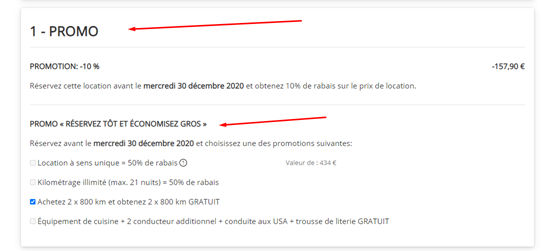
Ensuite, vous pourrez inclure le nombre de kilomètres que vous pensez faire lors de votre location. En général, il est bien d’ajouter environ 300 km à ce que vous avez prévu pour prendre en compte les détours, les arrêts et les déplacements dans les parcs.
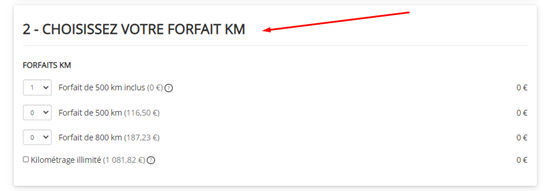
Vous devrez par la suite choisir les options que vous désirez. Notez que chaque loueur propose des inclusions différentes.

À tout moment, vous pouvez passer votre curseur sur le point d’interrogation (le cas échéant) pour avoir plus d’information sur une option.
Authentik vous propose l'ajout d'une assurance protection annulation (protection annulation STANDARD ou PLUS), libre à vous d'y adhérer.
Enfin, vous trouverez dans la section du bas tous les détails de votre location, ce que le prix comprend et ne comprend pas ainsi qu’une section “Notes importantes” à lire absolument pour éviter les surprises.
Notez que le détail des assurances se trouve dans cette section (Notes Importantes).
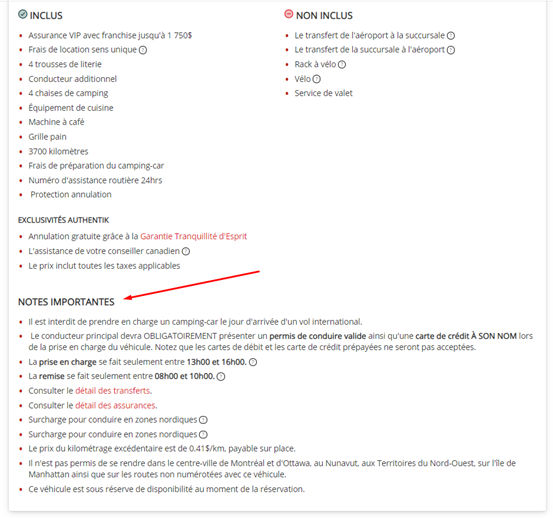
Lorsque vous êtes prêt, vous n’avez qu’à cliquer sur le bouton rouge en bas de page “Réserver”. Sinon, vous pouvez vous envoyer le devis par email.
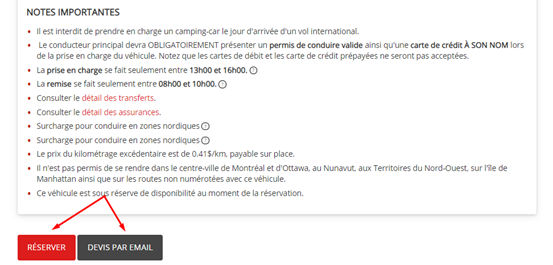
Étape 4 : Réserver ou Devis par email
1- Réserver
Pour réserver votre VR, vous n'avez qu'à remplir le formulaire de paiement en ligne qui s'affiche quand vous cliquez sur le bouton "Réserver".
Un dépôt de 20% vous sera demandé pour confirmer votre réservation et le solde est payable 60 jours avant la date de prise en charge. Il est tout de même toujours possible de payer le solde avant les 60 jours exigés.
2- Devis par email
Vous pouvez aussi vous envoyer votre devis de location de VR par email ou partager à quelqu'un d'autre en cliquant sur le bouton "Devis par email".
Dans le devis, vous trouverez tous les liens nécessaires pour retourner à votre devis en ligne et le modifier et/ou réserver.
---
Espace Client
Vous serez ensuite dirigé vers votre Espace Client. Lisez le tutoriel Comment utiliser mon Espace Client ? pour en savoir plus sur cette nouvelle section du site Internet Authentik.











